windows 10 default font change kaise kare? how to install stylish font in windows 10?
यदि आपके पास विंडोज 10 कंप्यूटर या लैपटॉप है तो आपको पता ही होगा की विंडोज 10 कंप्यूटर में एक default font है जिसका नाम है ‘Segoe UI’ font, और इसको चाहा कर भी आप बदल नहीं सकते। लेकिन विंडोज 7 में आपको default font बदल ने का option मिलता था, दुःख की बात ये है की windows 10 में ऐसा कोई option आपको देखने को नहीं मिलेगा।
कोई बात नहीं अगर आप विंडोज 10 default font देख देख कर बोरिंग हो चुके हो तो इस पोस्ट को फॉलो करके किसी भी stylish font को अपने windows 10 कंप्यूटर में इनस्टॉल करके अपने कंप्यूटर font को चेंज कर सकते हो।
How to Change Windows 10 Default Font? विंडोज 10 कंप्यूटर में फॉण्ट इनस्टॉल और चेंज कैसे करे?
इस काम के लिए सबसे पहले आपको वो font इनस्टॉल करना है जो आप windows 10 में इस्तेमाल करना चाहते हो। कंप्यूटर में पहले से बहुत फॉण्ट इनस्टॉल होता है उसमे से भी आप पसंद कर सकते हो।
step 1. Computer में font इनस्टॉल कैसे करे?
यदि आपके कंप्यूटर में पहले से कोई पसंद के फॉण्ट इनस्टॉल नहीं है तो आप बहुत आसानी से कंप्यूटर में फॉण्ट इनस्टॉल कर सकते हो।
सबसे पहले आपको Google Font में जाना है जो फॉण्ट पसंद है उसको डाउनलोड करे, उसके बाद rar फाइल में font file होता है इस लिए rar फाइल ओपन करे उसके बाद font के ऊपर राइट क्लिक करके open पर क्लिक करे।
अब आपको ऊपर Install का बटन मिलेगा उस पर क्लिक करके इनस्टॉल करे।
step 2. Computer में पहले से इनस्टॉल font को कैसे देखे?
पहले से कंप्यूटर में बहुत सरे फॉण्ट इनस्टॉल होता है, यदि आप उन में से किसी फॉण्ट को use करना चाहते हो तो पहले उस फॉण्ट के नाम को पता करना होगा।
इसके लिए पहले आपको Control Panel पर जाना है सर्च में जेक control panel टाइप करे आपको मिल जायेगा।
Control Panel ओपन करके आपको Font पर क्लिक करना है, उसके बाद जो फॉण्ट आपको पसंद है उसका नाम आप नोट करे क्युकी आगे जेक फॉण्ट नाम का जरुरत पड़ेगा।
step 3. विंडोज 10 के Default Font Change करके Stylish Font कैसे लगाए?
अब टाइम है फॉण्ट को चेंज करने का, फॉण्ट चेंज करने के लिए आपको फॉण्ट नाम पता हो चाहिए जिसको आप इस्तेमाल करना चाहते है बस।
step 1. सबसे पहले निचे दिया है registry code को copy करे उसके बाद notepad में paste करे।
Windows Registry Editor Version 5.00[HKEY_LOCAL_MACHINE\SOFTWARE\Microsoft\Windows NT\CurrentVersion\Fonts]"Segoe UI (TrueType)"="""Segoe UI Bold (TrueType)"="""Segoe UI Bold Italic (TrueType)"="""Segoe UI Italic (TrueType)"="""Segoe UI Light (TrueType)"="""Segoe UI Semibold (TrueType)"="""Segoe UI Symbol (TrueType)"=""[HKEY_LOCAL_MACHINE\SOFTWARE\Microsoft\Windows NT\CurrentVersion\FontSubstitutes]"Segoe UI"="ENTER-NEW-FONT-NAME"
step 2. ऊपर registry code में निचे आपको ENTER-NEW-FONT-NAME देखने को मिलेगा उसको रिमूव करके उसके जगा font name टाइप करे। जैसे की में अपने कंप्यूटर में Segoe Print Bold फॉण्ट को use कर रहा हु कुछ दिन से। आप इस font को भी use कर सकते हो।
step 3. अब File पर क्लिक करके Save As पर क्लिक करे।
step 4. File नाम में कोई भी नाम टाइप करे बस लास्ट में .reg टाइप जरूर करे। अब Save पर क्लिक करे।
step 5. अब आप चेक करे अपने अभी अभी जो registry फाइल बनाया वो आपको अपने कंप्यूटर में मिलेगा उसके ऊपर दो बार क्लिक करे उसके बाद इनस्टॉल करे।
step 6. Final स्टेप में आपको OK पर क्लिक करना है।
step 7. अब अपने कंप्यूटर को Restart करे, उसके बाद चेक करे आपको अपने कंप्यूटर में फॉण्ट change देखने को मिलेगा। ऊपर screenshot में टेक्स्ट को चेक करे आपको मेरे कंप्यूटर के फॉण्ट देखने को मिलेगा।
step 4. Default Windows 10 Font को फिर से वापस कैसे लाए?
यदि आप फिर से Default Font को इस्तेमाल करना चाहते हो तो बिलकुल कर सकते हो उसके लिए निचे दिया गया registry code को copy करके notepad में paste करना है।
Windows Registry Editor Version 5.00[HKEY_LOCAL_MACHINE\SOFTWARE\Microsoft\Windows NT\CurrentVersion\Fonts]"Segoe UI (TrueType)"="segoeui.ttf""Segoe UI Black (TrueType)"="seguibl.ttf""Segoe UI Black Italic (TrueType)"="seguibli.ttf""Segoe UI Bold (TrueType)"="segoeuib.ttf""Segoe UI Bold Italic (TrueType)"="segoeuiz.ttf""Segoe UI Emoji (TrueType)"="seguiemj.ttf""Segoe UI Historic (TrueType)"="seguihis.ttf""Segoe UI Italic (TrueType)"="segoeuii.ttf""Segoe UI Light (TrueType)"="segoeuil.ttf""Segoe UI Light Italic (TrueType)"="seguili.ttf""Segoe UI Semibold (TrueType)"="seguisb.ttf""Segoe UI Semibold Italic (TrueType)"="seguisbi.ttf""Segoe UI Semilight (TrueType)"="segoeuisl.ttf""Segoe UI Semilight Italic (TrueType)"="seguisli.ttf""Segoe UI Symbol (TrueType)"="seguisym.ttf""Segoe MDL2 Assets (TrueType)"="segmdl2.ttf""Segoe Print (TrueType)"="segoepr.ttf""Segoe Print Bold (TrueType)"="segoeprb.ttf""Segoe Script (TrueType)"="segoesc.ttf""Segoe Script Bold (TrueType)"="segoescb.ttf"[HKEY_LOCAL_MACHINE\SOFTWARE\Microsoft\Windows NT\CurrentVersion\FontSubstitutes]"Segoe UI"=-
अब ठीक पहले जैसे File में जाके Save as पर क्लिक करके File नाम कुछ दे कर लास्ट में .reg देकर Save पर क्लिक करे।
अब आपको जो registry file मिलेगा उसके ऊपर दो बार क्लिक करके। बस कंप्यूटर को रीस्टार्ट करे आपको पहले जैसा Default font देखने को मिल जायेगा।
इस पोस्ट से आपको यह जानकारी जरूर मिल गया होगा की windows 10 के default font change कैसे करते है। यदि पोस्ट पसंद आया है तो पोस्ट को शेयर जरूर करे।




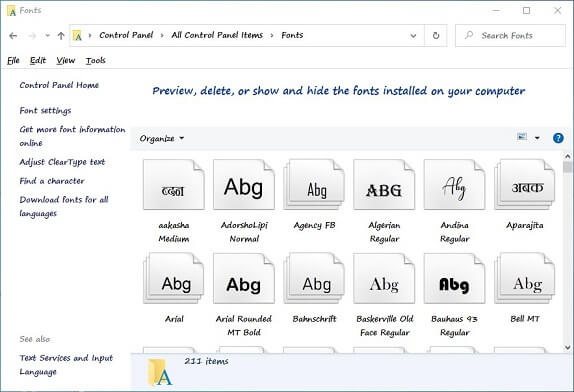







mere nahi ho raha hai
ReplyDeleteThank you
ReplyDeleteWelcome bro
DeleteOne more mistake in my pc please help me that in my pc setting and cortana not opening
ReplyDeletekya problem ho raha hai?
Delete